Users Guide
Table Of Contents
- Gebruikershandleiding voor de Dell™ Latitude™ XT
- Bronnen
- Over uw tablet-pc
- De tablet-pc instellen en gebruiken
- De tablet-pc met een projector gebruiken
- Netwerken instellen en gebruiken
- Een netwerk of breedbandmodem aansluiten
- Wizard voor netwerkinstallaties
- WLAN (wireless local area network)
- Mobiel breedband/WWAN (Wireless Wide Area Network)
- Wat u nodig hebt om een verbinding met een mobiel breedbandnetwerk op te zetten
- Uw mobiele breedbandkaart van Dell controleren
- Een verbinding maken met een mobiel breedbandnetwerk
- De mobiele breedbandkaart van Dell activeren/deactiveren
- Netwerkinstellingen beheren met behulp van de Dell QuickSet Location Profiler
- Dell Wi-Fi Catcher™ Network Locator
- Microsoft® Windows® Firewall
- De tablet-pc beveiligen
- De tablet-pc reinigen
- Problemen oplossen
- Dell Diagnostics
- Het hulpprogramma Dell Support voor Windows Vista
- Windows Probleemoplosser voor hardware
- Problemen oplossen
- Problemen met de vaste schijf
- Problemen met een optisch station
- Problemen met e-mail of internet
- Foutmeldingen
- Problemen met een IEEE 1394-apparaat
- Vergrendelingen en softwareproblemen
- Problemen met het geheugen
- Netwerkproblemen
- Problemen met de stroomvoorziening
- Problemen met de printer
- Problemen met de scanner
- Problemen met het geluid en de luidspreker
- Problemen met de touchpad of muis
- Problemen met het gebruik van pen en aanraking oplossen
- Problemen met het beeldscherm
- Stroomlampjes
- Het systeemsetupprogramma gebruiken
- Software opnieuw installeren
- Onderdelen toevoegen en vervangen
- Voordat u begint
- Hoofdbatterij
- Vaste schijf
- Subscriber Identity Module (SIM)-kaart
- Ingebouwde kaart met draadloze Bluetooth®-technologie
- Klep voor geheugenmodules en minikaarten
- Geheugen
- Minikaart
- Scharnierkap
- Toetsenbord
- Knoopcelbatterij
- Beeldscherm
- Polssteun
- Moederbord
- Ventilator
- pen en sprietantenne
- Draadloze schakelaar
- Dell™ D/Bay
- Mediacompartiment (optioneel)
- Zijaanzicht, links
- Zijaanzicht, rechts
- Achterkant
- Bovenaanzicht
- Het mediacompartiment instellen
- het mediacompartiment beveiligen
- De tablet-pc aan het mediacompartiment koppelen
- De tablet-pc loskoppelen van het mediacompartiment
- Het optische station in het mediacompartiment installeren
- Het optisch station uit het mediacompartiment verwijderen
- Specificaties voor het mediacompartiment
- uitbreidingsbatterij (optioneel)
- Reizen met uw tablet-pc
- Bijlage
- Verklarende woordenlijst
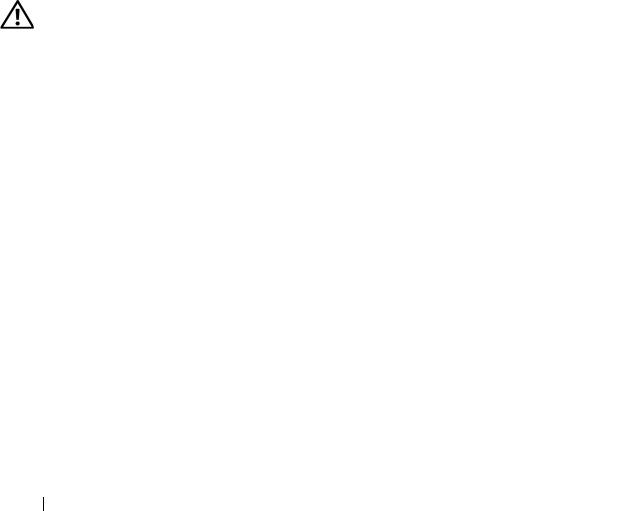
146 Problemen oplossen
Als slechts een gedeelte van het beeldscherm leesbaar is
SLUIT EEN EXTERNE MONITOR AAN —
1
Zet de tablet-pc uit en sluit een externe monitor op de tablet-pc aan.
2
Zet de tablet en de monitor aan en wijzig vervolgens de helderheid van de monitor en
de contrastinstellingen.
Als de externe monitor werkt, is het beeldscherm van de tablet-pc of de grafische
controller mogelijk defect. Neem contact op met Dell "Contact opnemen met Dell"
op pagina 28.
Als u een projector gebruikt, zal het geprojecteerde beeld worden gedraaid en
onleesbaar zijn.
ROTEER MET BEHULP VAN DE SCHERMROTATIEKNOP HET BEELD OP HET SCHERM
ZODAT ER EEN LEESBARE SITUATIE ONTSTAAT — Zie "De tabletknoppen
gebruiken" op pagina 65 voor meer informatie over de
beeldschermrotatieknop. Zie "De tablet-pc met een projector gebruiken" op
pagina 99 voor meer informatie over het gebruik van de tablet-pc in
combinatie met een projector.
Stroomlampjes
LET OP: Voordat u met een van de procedures in dit gedeelte begint, moet u de
veiligheidsinstructies opvolgen die in de Productinformatiegids zijn beschreven.
De aan/uit-knop met achtergrondverlichting op de tablet-pc zal aanhoudend gaan
branden of gaan knipperen om verschillende statussen aan te geven:
• Als het aan/uit-lampje blauw knippert, bevindt de computer zich in de
slaapstand of stand-bymodus. Druk op een toets op het toetsenbord,
beweeg de muis of druk op de aan/uit-knop om de computer uit de stand-
by-modus te halen.
• Als het aan/uit-lampje uit is, is de computer is uitgeschakeld of ontvangt
deze geen stroom.
– Sluit het netsnoer opnieuw aan, zowel op de aansluiting aan de
achterzijde van de computer als op het stopcontact.
– Als de computer is aangesloten op een stekkerdoos, moet u
controleren of de stekkerdoos is aangesloten op een stopcontact en of
de stekkerdoos is ingeschakeld.










